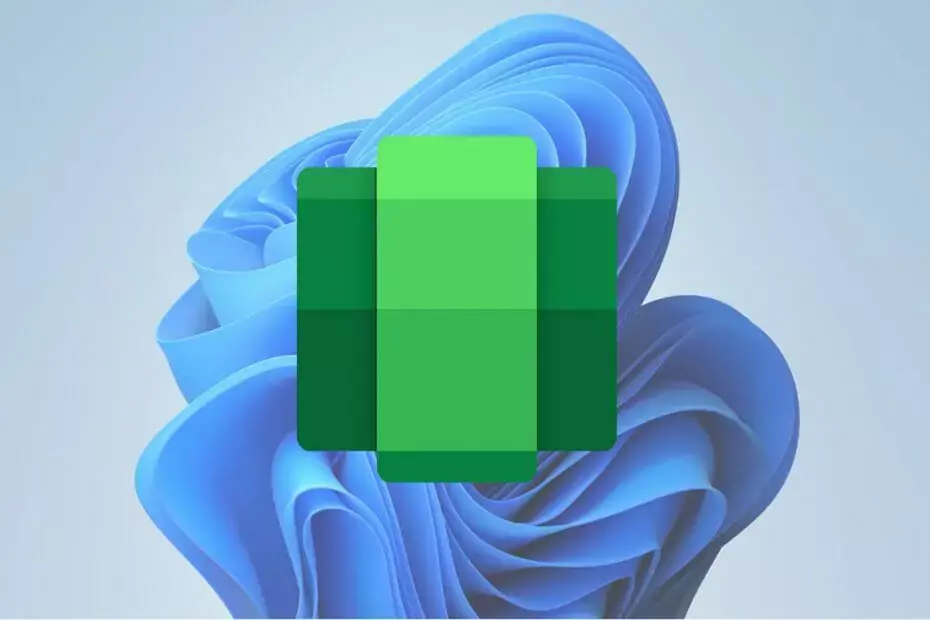- Informāciju par savu sistēmu var iegūt tikai dažu sekunžu laikā, ja zināt, kur meklēt, un nepieciešamās komandas.
- Viss, kas jums nepieciešams, lai tai piekļūtu, ir atvērt komandu uzvedni ar administratora privilēģijām un ievadīt pareizo komandu tam, ko meklējat.
- Mēs esam sagatavojuši detalizētu sarakstu ar wmic komandām, kuras varat izmantot, lai iegūtu vēlamo sistēmas informāciju savam Windows datoram.

XINSTALĒT, NOklikšķinot uz LEJUPIELĀDES FAILA
Šī programmatūra novērsīs izplatītas datora kļūdas, pasargās jūs no failu zudumiem, ļaunprātīgas programmatūras, aparatūras kļūmēm un optimizēs datoru maksimālai veiktspējai. Novērsiet datora problēmas un noņemiet vīrusus tūlīt, veicot 3 vienkāršas darbības:
- Lejupielādējiet Restoro datora labošanas rīku kas nāk ar patentētām tehnoloģijām (pieejams patents šeit).
- Klikšķis Sākt skenēšanu lai atrastu Windows problēmas, kas varētu izraisīt datora problēmas.
- Klikšķis Remontēt visu lai novērstu problēmas, kas ietekmē datora drošību un veiktspēju
- Restoro ir lejupielādējis 0 lasītāji šomēnes.
Lai gan daudzi cilvēki domā, ka sistēmas informācijas apkopošana ir iespējama tikai operētājsistēmā Linux. Tomēr to var izdarīt arī operētājsistēmā Windows, izmantojot komandu uzvedni.
Ir dažas komandas, kas ir jāizmanto, lai sasniegtu savu mērķi, un, lai izpildītu visas šīs komandas, jums ir jāpalaiž komandu uzvedne kā administratoram, lai piekļūtu sistēmas informācijai.
Ja jums radīsies jautājums, mēs izmantosim komandas wmic, tāpēc sekojiet līdzi jaunumiem un uzziniet, kas tieši jums jādara.
Windows pārvaldības instrumentācijas komandrinda (WMIC) ir komandrinda un skriptēšana interfeiss, kas vienkāršo Windows Management Instrumentation (WMI) un pārvaldīto sistēmu lietošanu caur WMI.
Kā es varu iegūt sistēmas informāciju, izmantojot wmic?
Pirms mēs uzskaitām komandas, kas jāizmanto, lai piekļūtu šai informācijai, vispirms ir jāatver komandu uzvedne ar administratora privilēģijām.
Tikai tādā veidā jūsu sistēma parādīs pieprasīto informāciju, tāpēc paturiet to prātā, mēģinot to izdarīt.
- Nospiediet Windows taustiņu, meklējiet komandu uzvedni un atlasiet Palaist kā administratoram.

- Ierakstiet vajadzīgo komandu un nospiediet Ievadiet taustiņu.

Kad esat atvēris lietotni ar administratora privilēģijām, ir pienācis laiks iegūt nepieciešamo informāciju, izmantojot kādu no šīm komandām atkarībā no mērķa:
- Apkopojiet visu informāciju par centrālo procesoru, piemēram, nosaukumu, ierīces ID, kodolu skaitu, maksimālo pulksteņa ātrumu un statusu.
wmic centrālais procesors- Nosūtiet atribūtus, lai iegūtu labāku informāciju par CPU.
wmic procesors iegūst parakstu, nosaukumu, ierīces ID, kodolu skaitu, maksimālo pulksteņa ātrumu, statusu- Iegūstiet mūsu BIOS sērijas numuru.
wmic bios iegūst sērijas numuru. - Apkopojiet informāciju par pieejamo atmiņu (RAM).
wmic datorsistēma iegūst kopējo fizisko atmiņu. - Iegūstiet informāciju par visiem pieejamajiem sistēmas nodalījumiem.
wmic nodalījums iegūst nosaukumu, izmēru, veidu. - Iegūstiet sarakstu ar visiem procesiem, kas darbojas mūsu datorā.
wmic procesu saraksts. - Šos uzdevumus var pārtraukt, izmantojot šo komandu.
wmic process, kurā izsaukums name="name_of_file" beidzas- Šī komanda piedāvā visu datorā instalēto produktu/programmatūras sarakstu.
wmic produktswmic produkta nosaukums, versija. - Komanda, kas sniedz informāciju par konkrētu diska apjomu un šī diska sējuma sērijas numuru.
vol volume_letter: PIEZĪME
Jums ir jāaizstāj volume_letter ar tā sējuma burtu, kuru vēlaties izmantot.
- Iegūstiet precīzu savas Windows OS versiju.
uzvarētājs. - Iegūstiet visu lielo failu sarakstu, kā arī failus, kas ir kaitīgi.
chkdsk. - Izmantojiet šo komandu, lai iegūtu detalizētu informāciju par sistēmu.
sistēmas informācija. PIEZĪME
Tas parādīs informāciju par resursdatora nosaukumu, OS nosaukumu, OS versiju, OS ražotāju, OS konfigurāciju, OS būvējumu. Tips, reģistrētais īpašnieks, produkta ID, sākotnējās instalēšanas datums, BIOS versija, procesors, ievades lokalizācija, laika josla un daudzi citi vairāk.
- Iegūstiet informāciju par cieto disku.
diska daļa- Iegūstiet Mac adresi.
wmic nic get macaddress getmac- Iegūstiet informāciju par lietotāju kontiem.
wmic USERACCOUNT saņemt parakstu, vārdu, paroli, nepieciešama, statusu- Iegūstiet informāciju par NIC.
wmic NIC iegūst aprakstu, MACAddress, NetEnabled, ātrumu- Iegūstiet atmiņas ierīces DIMM numurus
wmic MEMORYCHIP iegūst ietilpību, ierīces atrašanās vietu, daļas numuru, taguŠīs ir komandas, kuras varat izmantot komandu uzvednē, lai piekļūtu sistēmas informācijai un iegūtu nepieciešamo informāciju.
Atcerieties palaist programmatūru ar administratora tiesībām, pretējā gadījumā daļa informācijas jums nebūs pieejama.
Vai šis raksts jums bija noderīgs? Paziņojiet mums tālāk īpašajā komentāru sadaļā.
 Vai joprojām ir problēmas?Labojiet tos, izmantojot šo rīku:
Vai joprojām ir problēmas?Labojiet tos, izmantojot šo rīku:
- Lejupielādējiet šo datora labošanas rīku vietnē TrustPilot.com novērtēts kā lieliski (lejupielāde sākas šajā lapā).
- Klikšķis Sākt skenēšanu lai atrastu Windows problēmas, kas varētu izraisīt datora problēmas.
- Klikšķis Remontēt visu lai novērstu problēmas ar patentētajām tehnoloģijām (Ekskluzīva atlaide mūsu lasītājiem).
Restoro ir lejupielādējis 0 lasītāji šomēnes.